Excel图片自动嵌入单元格是一项非常实用的功能,它允许用户将图片直接嵌入到特定的单元格中,从而保持图片与数据的紧密关联。此功能的关键在于,用户可以通过调整单元格的大小来自动适应图片的尺寸,确保视觉效果的美观。要实现这一功能,用户只需右键点击单元格,选择“插入图片”,勾选“将图片放置在单元格中”。这样,图片就会随着单元格的调整而变化,避免了图片与数据脱节的问题。
一、嵌入图片的步骤
要在Excel中嵌入图片,用户需要选择目标单元格,通过“插入”菜单中的“图片”选项来选择要插入的文件。插入后,右键点击图片,选择“格式图片”,在弹出的对话框中找到“属性”选项,选择“将对象放置在单元格中”。这样,无论后续如何调整单元格,图片始终保持在。
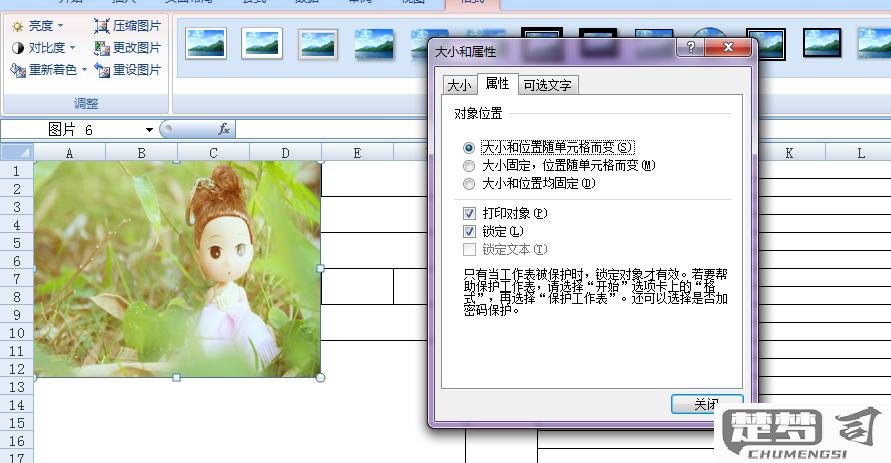
二、自动调整图片大小
图片嵌入单元格后,用户还可以设置Excel自动调整图片的大小以适应单元格。这可以通过选中图片后,拖动角落的小圆点来手动调整,或者在“格式”选项卡中选择“大小”设置,精确控制图片的宽度和高度。使用“保持纵横比”选项可以确保图片不会变形,始终保持良好的视觉效果。
三、应用场景
Excel图片自动嵌入单元格的功能在许多场景中都非常有用。在制作产品目录时,可以将产品图片嵌入到相应的单元格中,方便用户查看;在项目管理中,可以将相关文档的截图嵌入表格,提升信息的直观性和可读性。这种功能不仅提高了工作效率,还确保了数据与视觉元素的关联性。
相关问答FAQs
Q1: 如何将已经插入的图片调整为嵌入单元格?
A: 可以选中图片,右键点击选择“格式图片”,在“属性”选项中选择“将对象放置在单元格中”。这样,图片就会在单元格内部移动和调整。
Q2: 图片嵌入单元格后,能否自动跟随单元格的大小变化?
A: 若在插入时选择了“将对象放置在单元格中”,则图片将会随着单元格的大小变化而调整。
Q3: 如何保证插入的图片不变形?
A: 在调整图片大小时,可以选择“保持纵横比”选项,这样可以在调整大小的避免图片变形。
